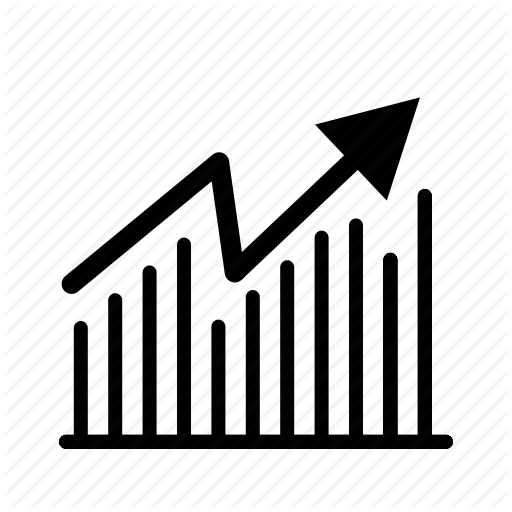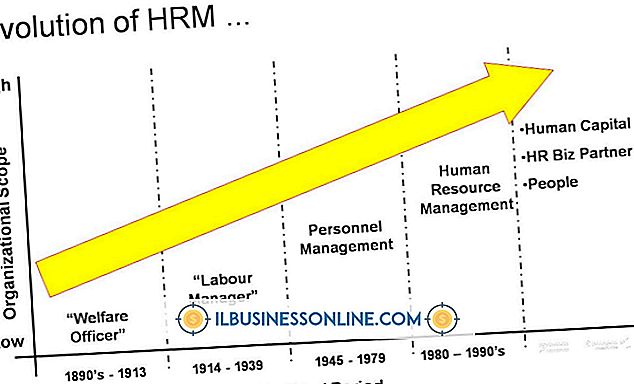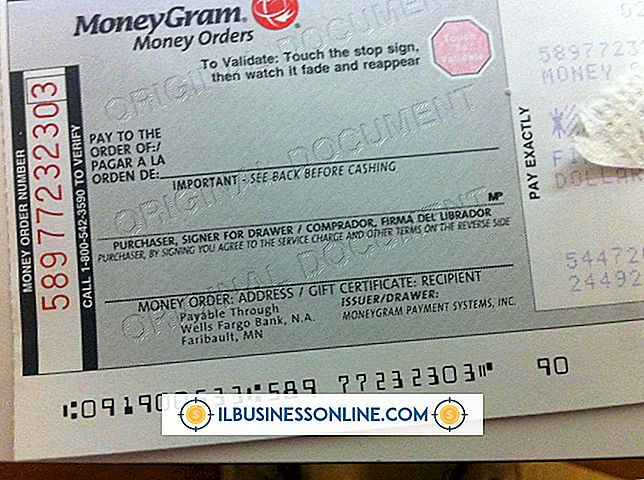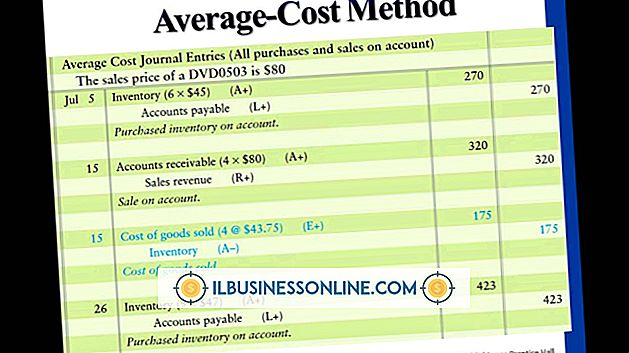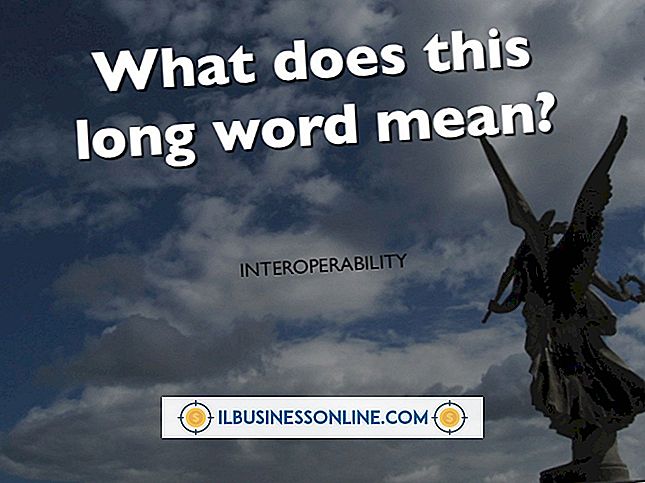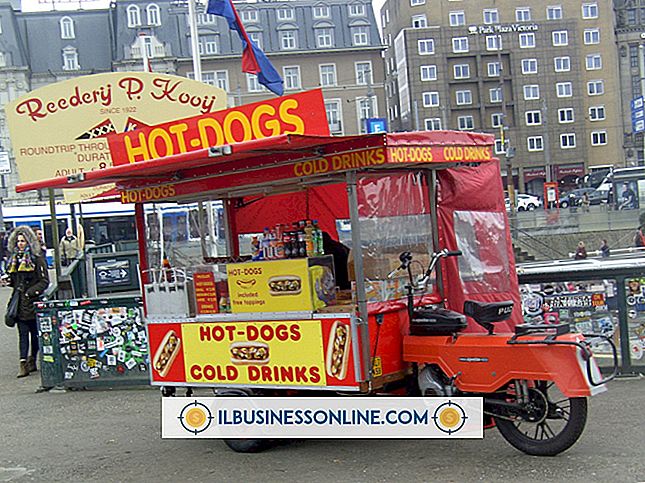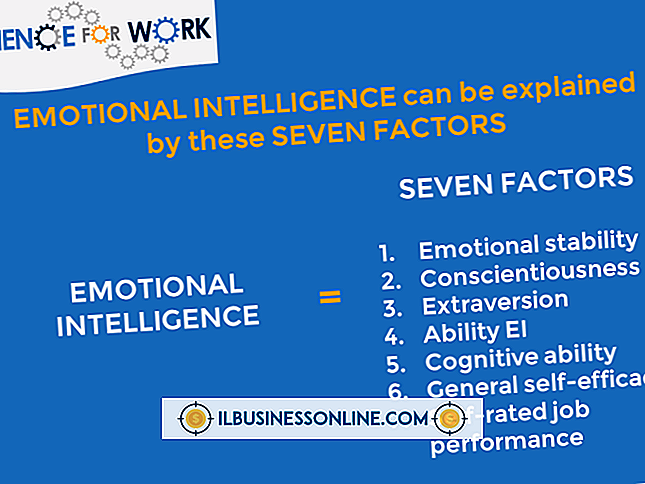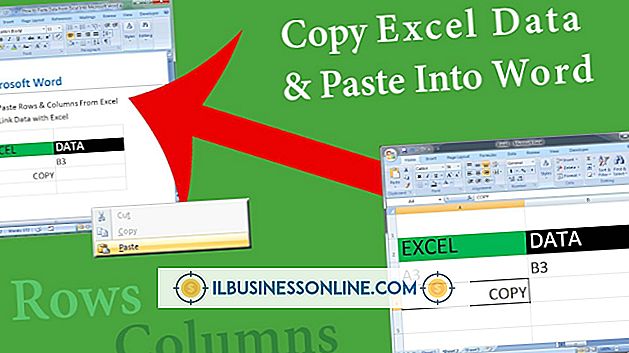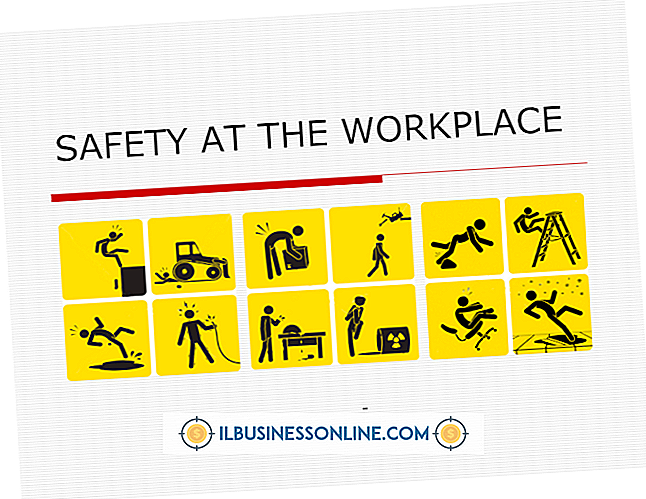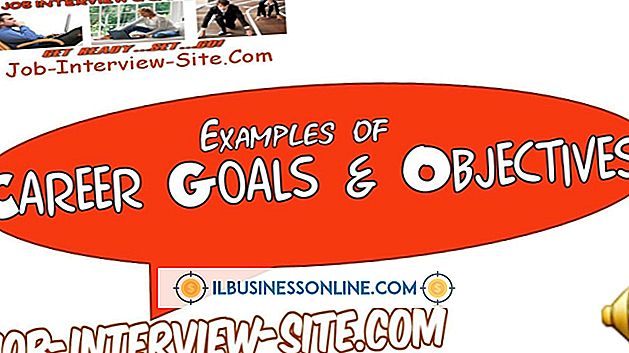So verwenden Sie Excel mit Labview

Microsoft Excel und LabVIEW können als Tools zur Datenanzeige und Datenerfassung sehr gut zusammenarbeiten. LabVIEW verfügt über eine integrierte virtuelle Schnittstelle (VI) für die Interaktion mit Excel, die nach der korrekten Einrichtung sehr einfach zu verwenden ist.
1
Speichern Sie Ihre Tabelle als CSV-Datei in Excel, indem Sie auf "Speichern unter" klicken und "Andere Formate" auswählen. Wählen Sie einen Zielordner für die Tabelle aus und wählen Sie als Dateityp "CSV (durch Kommas getrennt) (*. Csv)". Klicken Sie auf "Speichern", um fortzufahren.
2
Öffnen Sie ein LabVIEW-Diagramm. Klicken Sie in der Funktionspalette auf "Datei I / O" und wählen Sie "Read from Spreadsheet File.vi". Legen Sie das VI in Ihrem LabVIEW-Diagramm ab.
3.
Klicken Sie mit der rechten Maustaste auf den Begrenzereingang am unteren Rand des VIs. Klicken Sie dann auf "Erstellen" und "Konstante". Ändern Sie in der erstellten Zeichenfolgekonstante den Begrenzertyp in ein Kommazeichen.